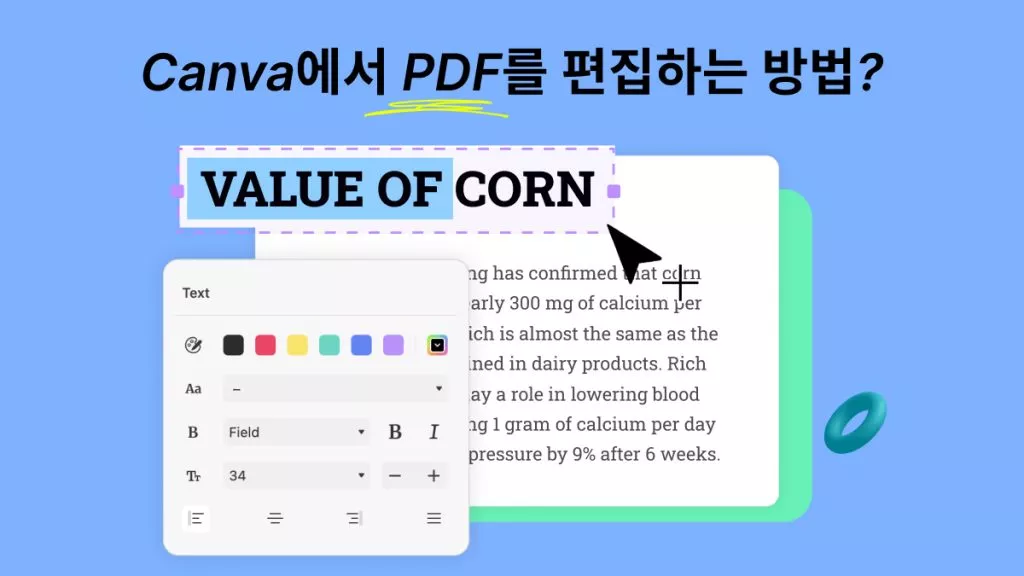신뢰할 수 있는 PDF 편집기를 찾을 때 여러 가지 제품을 보게 됩니다. 일부는 기능 측면에서 우수하고 다른 일부는 우수한 사용자 경험을 제공합니다. Nitro PDF는 둘 사이의 균형을 맞춘 도구입니다. 따라서 이번 리뷰에서는 기능, 보안, 가격 및 구독하기 전에 알아야 할 기타 모든 중요한 요소에 대해 설명합니다.
1부. Nitro PDF 편집기 개요
Nitro PDF를 사용하면 PDF 파일을 작성, 편집, 변환, 서명, 주석 추가, OCR, 보안 및 보호할 수 있습니다. Adobe Acrobat의 대체품으로 많은 사랑을 받고 있으며 훨씬 저렴한 가격에 많은 기능을 제공합니다. Nitro PDF는 아래 나열된 기능을 갖춰 여러 프로젝트에 사용할 수 있는 강력하고 기능적인 PDF 도구입니다.
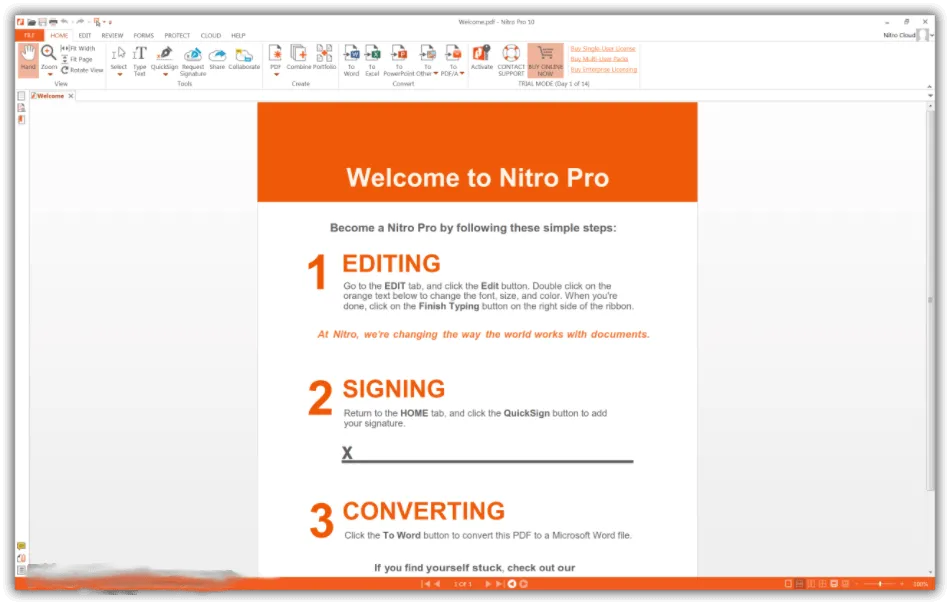
- Nitro PDF를 사용하여 현재 PDF 파일을 수정하거나 새 파일을 생성할 수 있습니다. 문서 레이아웃을 수정하고 PDF에 텍스트, 사진 및 기타 컨텐츠를 추가할 수 있습니다.
- Nitro PDF에서는 PDF를 Word, Excel, PowerPoint, TXT 등 다양한 확장자로 변환할 수 있습니다. PDF를 다른 도구로 가져오거나 다른 사람과 쉽게 공유할 수 있습니다.
- Nitro PDF를 사용하여 PDF에 디지털 서명을 추가할 수 있습니다. 이 전자 문서 서명 방법은 안전하고 실용적입니다.
- Nitro PDF를 사용하여 PDF 문서를 강조 표시하거나 주석을 추가할 수 있습니다. 이는 다른 사람에게 의견을 보내거나, 함께 논문을 작성할 때 유용합니다.
- 광학 문자 인식(OCR)기술은 Nitro PDF의 기능 중 하나입니다. 스캔한 문서를 편집 가능한 텍스트로 변환할 수 있습니다.
- Nitro PDF를 사용하여 PDF 파일에 디지털 서명 및 암호를 추가할 수 있습니다. 문서에 대한 무단 접근을 방지하는 데 도움이 됩니다.
2부. Nitro PDF 가격은 얼마인가요?
Nitro PDF는 다양한 서비스가 포함된 플랜을 제공합니다. 각 플랜에는 특정 사용자층을 위한 전용 기능이 있습니다. 여기서는 Nitro PDF에서 사용할 수 있는 3가지 주요 서비스 범주를 가격, 기능 및 사용자와 함께 비교해 보겠습니다.
| PDF 플랜 | 전자서명 플랜 | 플랫폼 플랜 | |
| 가격 | 평생 라이선스는 일회성 구매로 $179.99입니다. | 사용자당 월 $9.99부터 시작합니다. | 맞춤형 가격은 $9.99부터 시작합니다. |
| 사용자 | 개인 | 개인 및 팀 | 20명 이상의 사용자가 있는 팀 |
| 특징 | 1. PDF 작성 및 편집 2. PDF 변환 3. 보안 및 지원 4. 커뮤니티 포럼 지원 5. PDF 파일 구성, 결합 및 분할 | 1. 전자 서명 요청 2. 서명, 전송 및 자동화된 워크플로우를 위한 템플릿 3. 실시간 추적, 추적 기록, 식별 및 인증을 위한 통합 및 API | 필요한 모든 기능을 갖춘 맞춤형 솔루션 |
3부. Nitro PDF를 다운로드하는 방법은?
Nitro PDF를 다운로드하려면 무료 체험판을 등록하거나 먼저 구독을 구매하세요. 무료 체험판을 등록하는 것이 시작하는 가장 좋은 방법입니다. 다음은 PC에 Nitro PDF를 다운로드하는 방법에 대한 단계별 가이드입니다.
Nitro PDF 사이트로 이동하여 “Try for Free” 버튼을 클릭합니다. 체험판 페이지로 이동합니다.
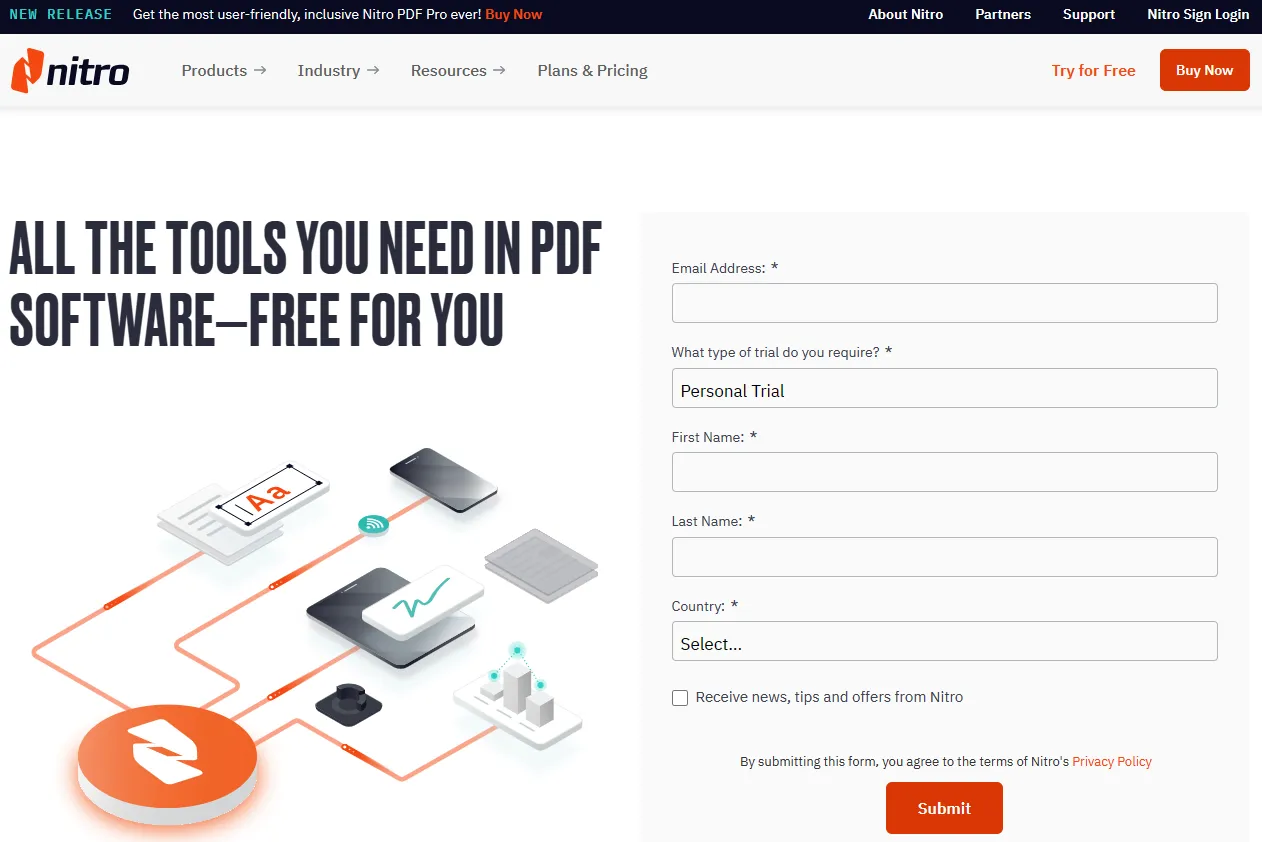
- 이제 원하는 옵션에 따라 PDF 및 전자서명 도구 중 하나를 선택해야 합니다. 각 버튼을 클릭하면 가입 페이지로 이동합니다.
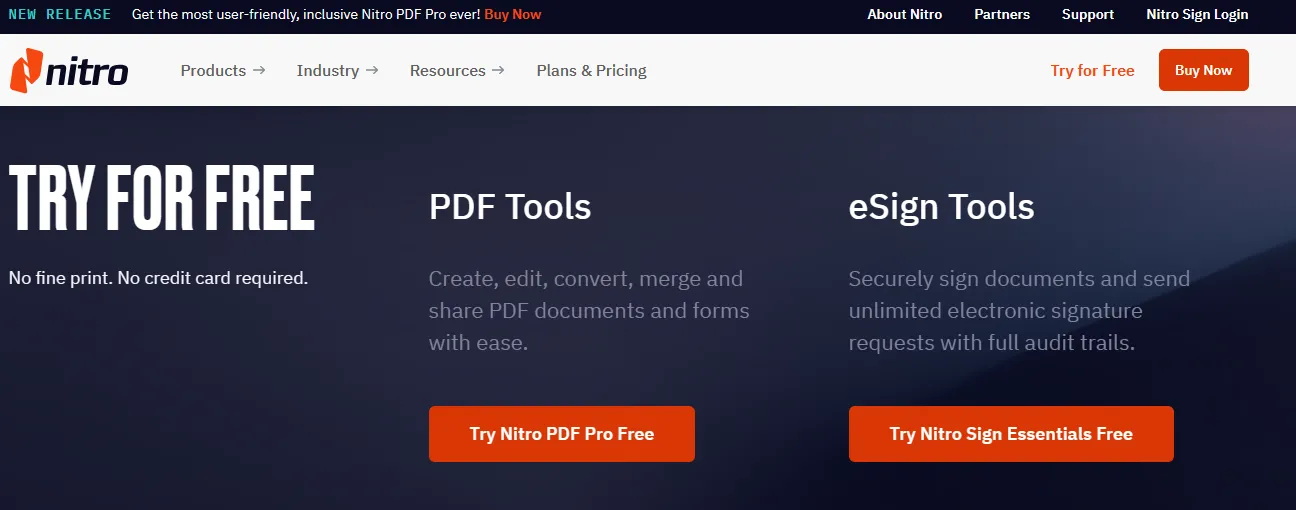
- 이제 필요한 모든 정보를 제공해야합니다. Nitro PDF의 좋은 점은 무료 체험판을 제공하기 위해 결제 또는 신용 카드 정보가 필요하지 않다는 것입니다.
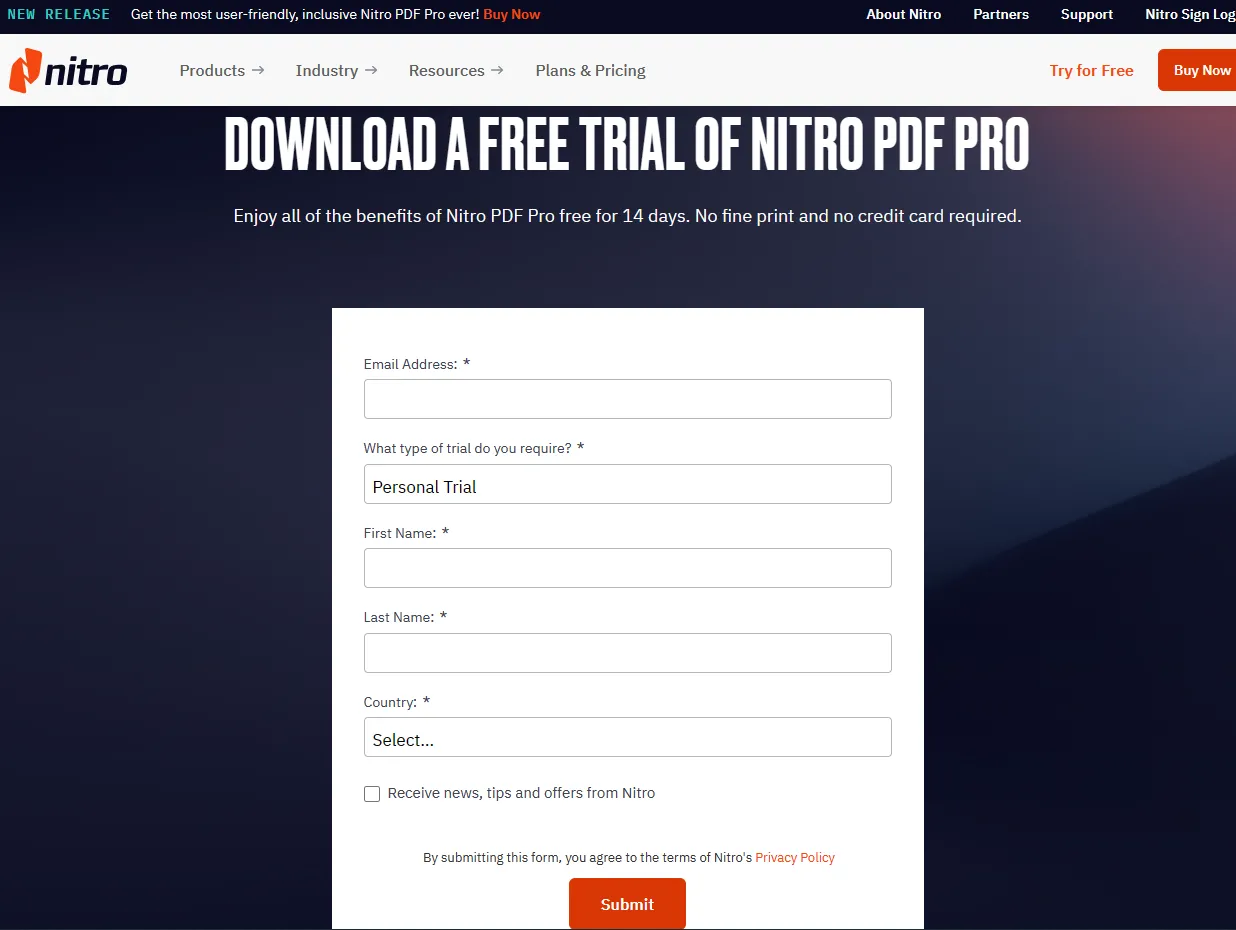
- “Submit” 버튼을 클릭하면 다운로드가 자동으로 시작될 수 있지만 그렇지 않은 경우 빨간색 "Download Nitro PDF Pro" 버튼을 클릭하면 설치 프로그램이 기기에 다운로드됩니다.
이 간단한 4단계를 통해 컴퓨터에 Nitro PDF를 다운로드 할 수 있습니다.
4부. Nitro PDF를 활성화하는 방법?
Nitro Pro 구독을 구입하고 라이선스를 활성화하려는 경우 방법이 매우 간단합니다. Nitro PDF 웹 사이트에서 아래 방법을 따라주세요.
- Nitro PDF 웹 사이트로 이동하여 로그인합니다. 그런 다음 지원 탭을 클릭합니다.
- 이제 “Activating Nitro PDF”를 클릭합니다. 일련 번호를 입력해야 하는 다른 페이지로 이동합니다.
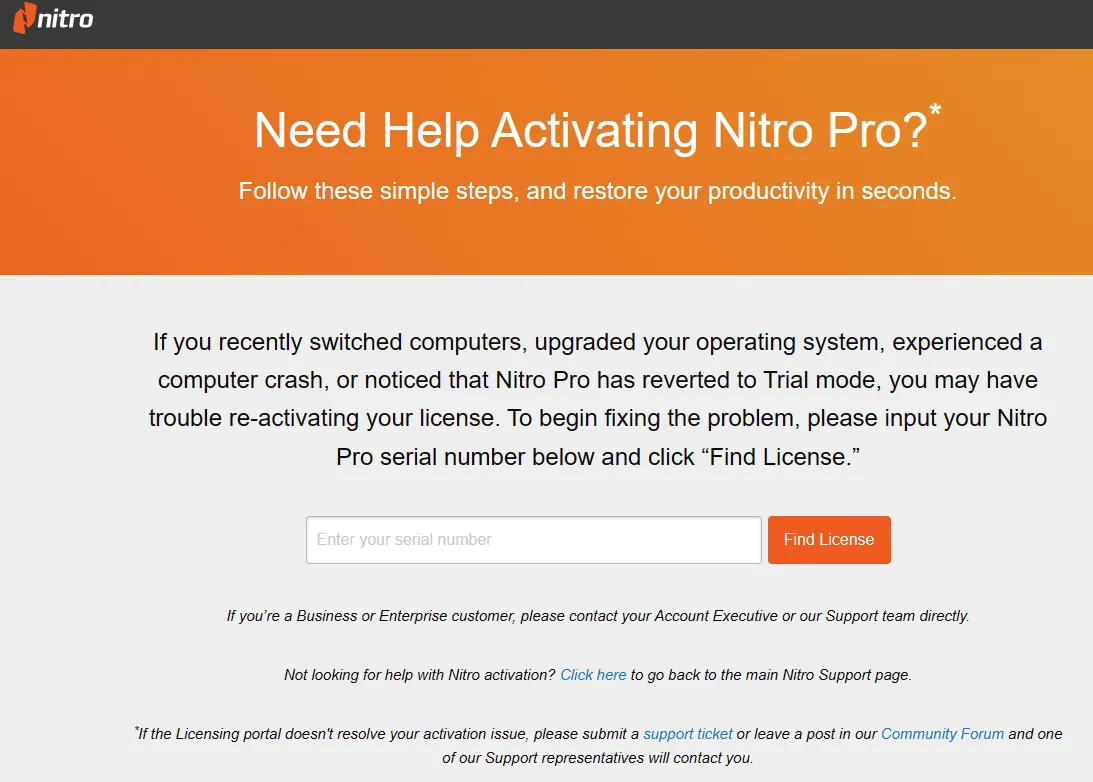
올바른 일련 번호를 입력하면 웹 사이트에서 즉시 확인하고 라이선스 활성화합니다. 제품을 활성화하려면 올바른 계정으로 로그인해야 한다는 점을 기억하세요.
5부. Nitro PDF를 사용하는 방법은?
PDF 편집기 도구의 가장 일반적인 사용 예시는 PDF 문서에 텍스트를 편집하거나 추가하는 것입니다. 이제 PDF 문서에 텍스트를 추가하는 예시를 보여드립니다. 아래에서는 Nitro PDF를 사용하여 PDF 문서에 텍스트를 추가하는 방법을 공유합니다.
- Nitro PDF에서 PDF 문서를 열면 "home tab"으로 이동하고 “tools”섹션에서 "type text “버튼을 선택합니다. 그런 다음 PDF 문서의 아무 곳이나 클릭하여 텍스트를 추가합니다.

- “Format tab”으로 이동하여 “Typing” 옵션에서 “Finish”를 선택하여 글꼴 스타일, 텍스트 스타일, 크기 등의 측면에서 원하는 모양으로 변경합니다.
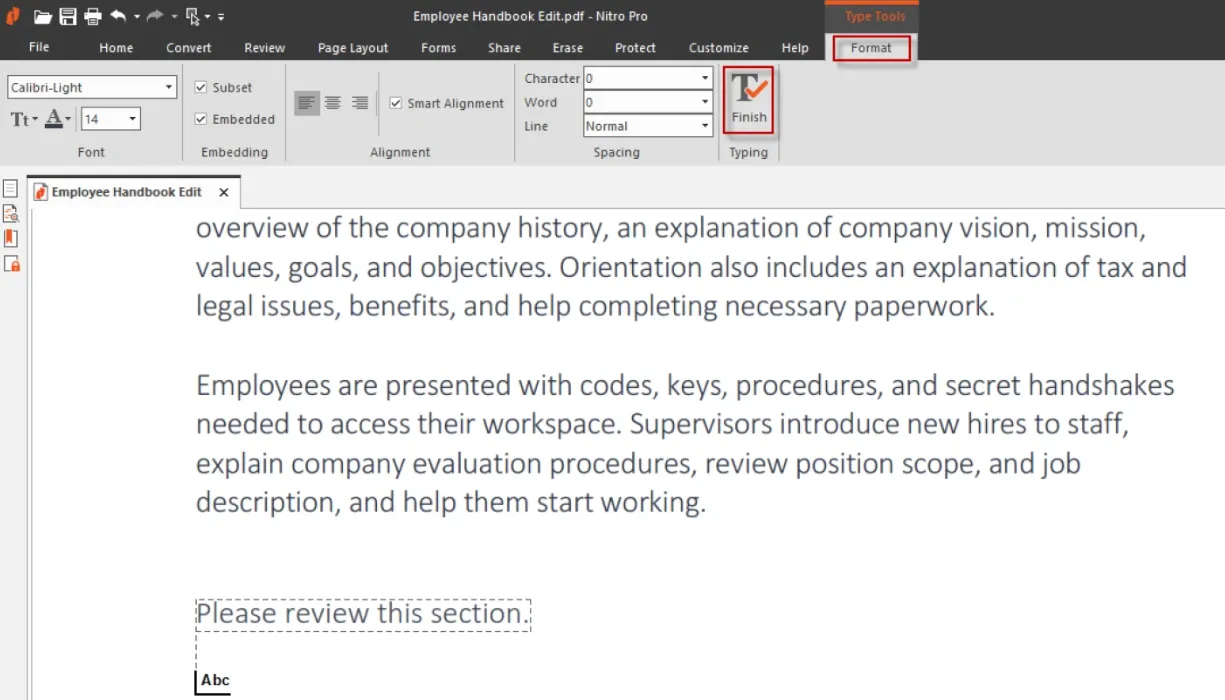
- 이제 텍스트를 입력하고 입력이 끝나면 Esc 키를 누릅니다.
이것이 Nitro PDF를 사용하여 PDF 문서에 텍스트를 추가하는 방법입니다. 철자 오류를 강조주기 때문에 쉽게 확인할 수 있는 고급 PDF 편집 도구입니다.
6부. Nitro PDF 사용을 권장하지 않는 이유는 무엇입니까?
Nitro PDF에는 확실히 많은 기능과 장점이 있습니다. 그러나 완벽한 도구는 아니며 몇 가지 단점도 있습니다. 이러한 문제는 실제로 사용하는 중 발생할 수 있기 때문에 일부 사용자에게는 문제가 될 수 있습니다.
따라서 시작하기 전에 알아야 할 Nitro PDF의 몇 가지 단점을 살펴 보겠습니다.
- 정기적으로 업데이트되는 도구가 아닙니다. 즉, 버그가 오래 유지되고 Nitro PDF에 새로운 기능이 자주 도입되지 않습니다.
- OCR 스캔 기능을 사용할 수 있지만 버그가 많으며 텍스트가 매우 명확하지 않으면 안정적인 변환을 보장하지 못합니다.
- 유료이며 일반 사용자가 PDF 편집기에서 필요로 하는 것에 비해 제품 가격이 약간 부담스럽습니다
- Nitro PDF는 가장 저렴한 옵션이 아닙니다. 비용이 많이 들고 모든 사용자가 구입할 수 있는 가격은 아닙니다.
- Nitro PDF에서는 즉각적인 고객 서비스를 이용할 수 없으며 고객은 어떤 식으로든 지원 팀에 긴급하게 연락할 수 없습니다.
- Nitro PDF 도구의 인터페이스는 때때로 버그가 많고 무책임할 수 있습니다.
- 설치하면 일부 사용자가 불편하다고 생각할 추가 소프트웨어가 제공됩니다.
- Nitro PDF는 파일을 한 형식에서 다른 형식으로 변환할 때 완벽한 데이터 무결성을 제공하지 않습니다.
7부. Nitro PDF보다 나은 도구는?
Nitro PDF는 PDF 뷰어 및 편집 도구 모음이지만 여전히 부족합니다. 이러한 기능이 매우 중요하다면 Nitro PDF를 사용하는 것이 올바른 선택이 아닙니다. 여기서 UPDF를 선택하길 추천드립니다. 다음과 같은 두 가지 주요 장점 때문에 Nitro PDF에 비해 훨씬 더 나은 도구입니다.
Windows • macOS • iOS • Android 100% 안전

- Nitro PDF의 기타 여러 기능의 모든 기능과 장점이 함께 제공됩니다.
- 작업을 망칠 수 있는 복잡성과 단점은 보완했습니다.
UPDF는 모든 유형의 사용자에게 사용 편의성 및 다양한 기능을 제공하는 균형 잡힌 경험을 보장합니다. 모든 사람을 위한 혜택으로 가득 차 있으며 UPDF의 가장 좋은 장점 중 일부는 다음과 같습니다.
- UPDF Cloud 기능을 사용하면 모든 문서를 한 곳에서 관리할 수 있습니다. 또한, 모든 장치에서 작업을 즉시 동기화합니다.
- indows, Android, iOS, 및 Mac 플랫폼을 지원하여 누구나 편리하게 사용할 수 있습니다.
- UPDF는 하나의 라이선스만 있으면 됩니다. 컴퓨터, 스마트폰, 태블릿 등 모든 기기에서 사용할 수 있습니다.
- UPDF는 PDF 문서를 암호화하고 비밀번호로 보호할 수 있으므로 기밀 정보가 보호됩니다.
- 간편한 문서 공유 옵션을 통해 누구나 공유 및 공동 작업이 매우 쉽게 가능합니다.
- OCR은 UPDF의 기본 기능으로, 최대 99% 의 정확도를 보장하여 데이터 무결성을 유지합니다.
이러한 모든 기능 및 장점과 함께 모든 사용자를 위한 기본 편집, 주석, 강조 표시 기능을 모두 제공합니다.
마무리
adobe acrobat의 대안을 찾고 있거나 다른 신뢰할 수 있는 PDF 편집 도구를 찾고 있다면 Nitro PDF는 옵션 중 하나입니다. 포괄적인 기능과 신뢰성으로 인해 수년 동안 서비스를 제공해 왔습니다. 그러나 구독을 구매할 때는 모든 사람에게 적합한 도구가 아니므로 단점을 고려해야 합니다. 유료 요금제는 일부 사용자에게는 다소 부담스러울 수 있습니다.
또한, 일부 사용자에게는 비싸게 느껴집니다. 그렇기 때문에 UPDF는 일반 사용자에게 더 나은 옵션이며 모든 사람에게 놀라운 기능들을 제공합니다. 실제로 UPDF의 유료 요금제는 다른 PDF 편집기에 비해 매우 합리적입니다.
Windows • macOS • iOS • Android 100% 안전
 UPDF
UPDF
 Windows용 UPDF
Windows용 UPDF Mac용 UPDF
Mac용 UPDF iPhone/iPad용 UPDF
iPhone/iPad용 UPDF 안드로이드용 UPDF
안드로이드용 UPDF UPDF AI 온라인
UPDF AI 온라인 UPDF Sign
UPDF Sign PDF 편집
PDF 편집 PDF 주석
PDF 주석 PDF 생성
PDF 생성 PDF 양식
PDF 양식 링크 편집
링크 편집 PDF 변환
PDF 변환 OCR
OCR PDF → Word
PDF → Word PDF → 이미지
PDF → 이미지 PDF → Excel
PDF → Excel PDF 정리
PDF 정리 PDF 병합
PDF 병합 PDF 분할
PDF 분할 PDF 자르기
PDF 자르기 PDF 회전
PDF 회전 PDF 보호
PDF 보호 PDF 서명
PDF 서명 PDF 민감 정보 가리기
PDF 민감 정보 가리기 PDF 민감 정보 제거
PDF 민감 정보 제거 보안 제거
보안 제거 PDF 보기
PDF 보기 UPDF 클라우드
UPDF 클라우드 PDF 압축
PDF 압축 PDF 인쇄
PDF 인쇄 일괄 처리
일괄 처리 UPDF AI 소개
UPDF AI 소개 UPDF AI 솔루션
UPDF AI 솔루션 AI 사용자 가이드
AI 사용자 가이드 UPDF AI에 대한 FAQ
UPDF AI에 대한 FAQ PDF 요약
PDF 요약 PDF 번역
PDF 번역 PDF 설명
PDF 설명 PDF로 채팅
PDF로 채팅 AI 채팅
AI 채팅 이미지로 채팅
이미지로 채팅 PDF를 마인드맵으로 변환
PDF를 마인드맵으로 변환 학술 연구
학술 연구 논문 검색
논문 검색 AI 교정기
AI 교정기 AI 작가
AI 작가 AI 숙제 도우미
AI 숙제 도우미 AI 퀴즈 생성기
AI 퀴즈 생성기 AI 수학 문제 풀이기
AI 수학 문제 풀이기 PDF를 Word로
PDF를 Word로 PDF를 Excel로
PDF를 Excel로 PDF를 PowerPoint로
PDF를 PowerPoint로 사용자 가이드
사용자 가이드 UPDF 팁
UPDF 팁 FAQ
FAQ UPDF 리뷰
UPDF 리뷰 다운로드 센터
다운로드 센터 블로그
블로그 뉴스룸
뉴스룸 기술 사양
기술 사양 업데이트
업데이트 UPDF vs Adobe Acrobat
UPDF vs Adobe Acrobat UPDF vs. EZPDF
UPDF vs. EZPDF UPDF vs. ALPDF
UPDF vs. ALPDF